- Зохиолч Jason Gerald [email protected].
- Public 2024-01-02 02:49.
- Хамгийн сүүлд өөрчлөгдсөн 2025-01-23 12:27.
Apple -ийн төхөөрөмж дээрх мессежийн түүхийг үзэхийн тулд та Messages програмыг нээж, одоо байгаа чатыг хянаж үзэх хэрэгтэй. Та мөн хянаж буй чатын медиа (жишээлбэл зураг, видео) үзэх боломжтой. Хэрэв та хамгийн сүүлд нөөцлөхөөс өмнө байсан мессежүүдээ алдсан бол iCloud дээрээс хандаж, сэргээж эсвэл iTunes ашиглаж болно.
Алхам
4 -ийн 1 -р арга: iMessages (iOS төхөөрөмжүүд) дэх мессежийг урьдчилан үзэх
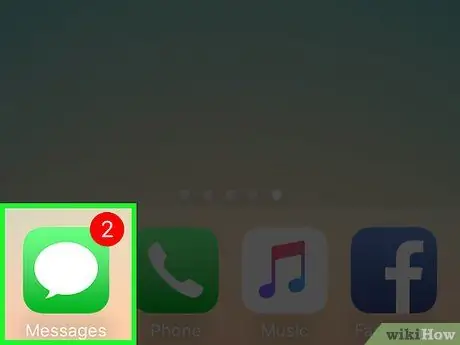
Алхам 1. Messages програмыг нээнэ үү
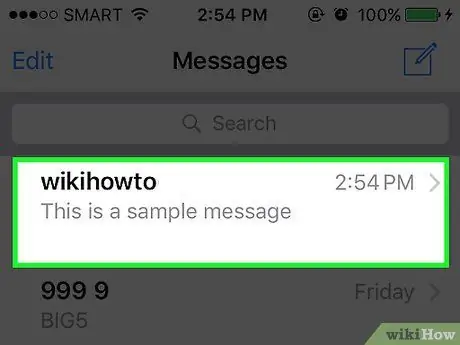
Алхам 2. Үзэхийг хүссэн чатаа дарна уу
Хэрэв та өөр чатад байгаа бол эхлээд дэлгэцийн зүүн дээд буланд байгаа <товчийг дарна уу.
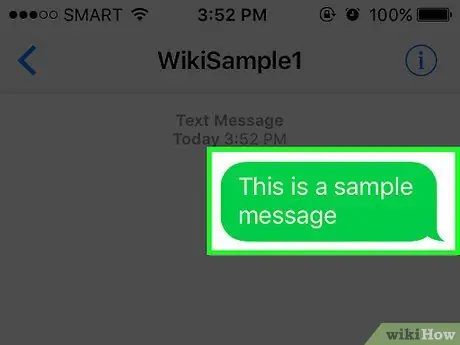
Алхам 3. Чатын сэдвийг үзэхийн тулд дэлгэцийг шударна уу
Ингэснээр та чат эхлэх хүртэл мессежүүдийн түүхийг харах боломжтой болно!
Та устгасан мессежийг энд үзэх боломжгүй
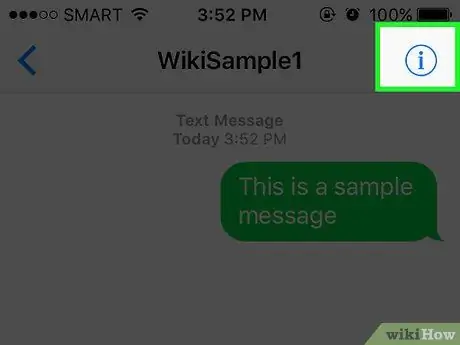
Алхам 4. "Дэлгэрэнгүй" товчийг дарна уу
Энэ тойргийн "i" нь дэлгэцийн баруун дээд буланд байна.
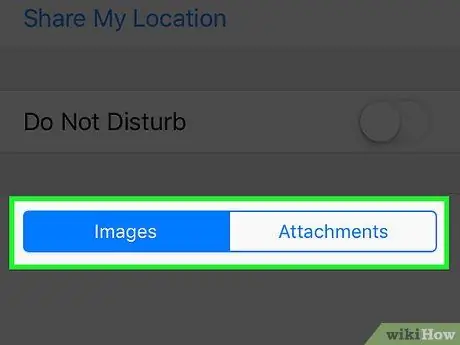
Алхам 5. Чатны сэдвээр хэвлэл мэдээллийн хэрэгслийг үзэх
Хэвлэл мэдээллийн хэрэгслийг хоёр форматаар санал болгодог бөгөөд үүнийг тохирох товчлуур дээр дарж шалгаж болно.
- Зураг - Чатаас авсан бүх зураг, видео.
- Хавсралтууд - чатаас авсан бүх хавсралтууд (жишээ нь аудио клип).
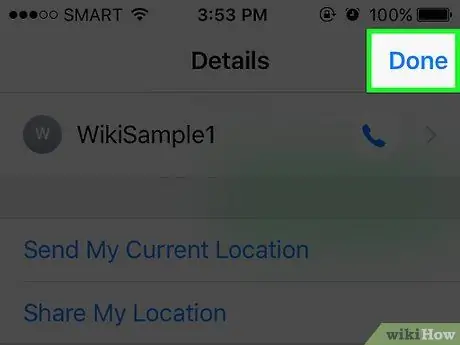
Алхам 6. Дууссан дээр дарна уу
Та чат дахь зурвасын түүхийг амжилттай харлаа!
4 -ийн 2 -р арга: iMessages -д мессежийг урьдчилан үзэх (Mac компьютер)
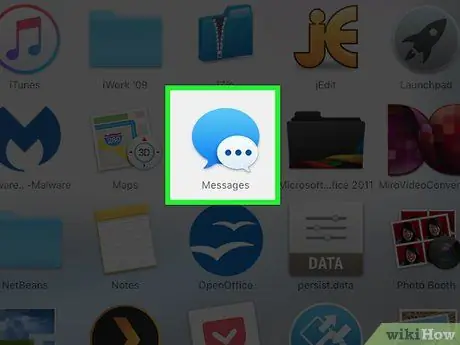
Алхам 1. Messages програмыг нээнэ үү
Энэ програмыг компьютерын Dock дээрх цэнхэр ярианы бөмбөлөг дүрсээр зааж өгсөн болно.
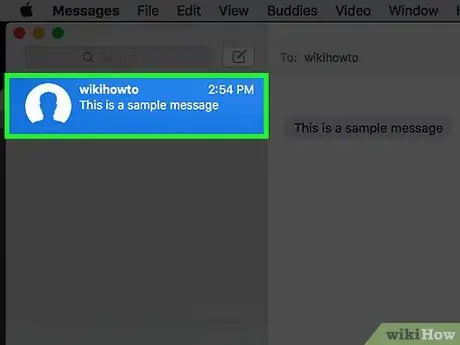
Алхам 2. Чатыг сонгоно уу
Та Messages програмын цонхны зүүн талд байгаа чатыг сонгож болно.
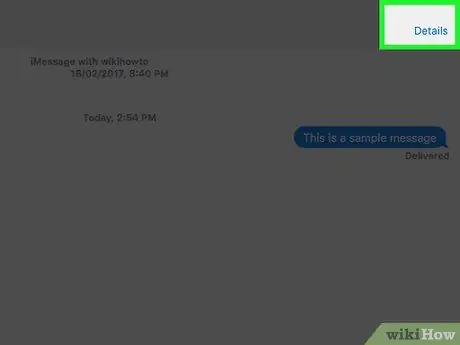
Алхам 3. Чат дахь агуулгыг үзэхийн тулд дэлгэцийг гүйлгэнэ үү
Зурвасуудыг устгаагүй л бол та чат түүхээ хянаж үзэх боломжтой!
4 -ийн 3 -р арга: iTunes -ээс нөөц файлуудыг сэргээх
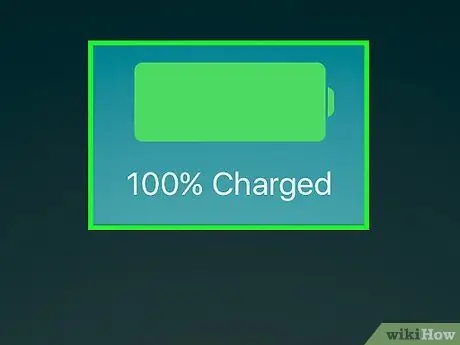
Алхам 1. Утсаа компьютерт холбоно уу
Төхөөрөмжийг холбохын тулд Apple -ийн цэнэглэгч кабелийг ашиглана уу.
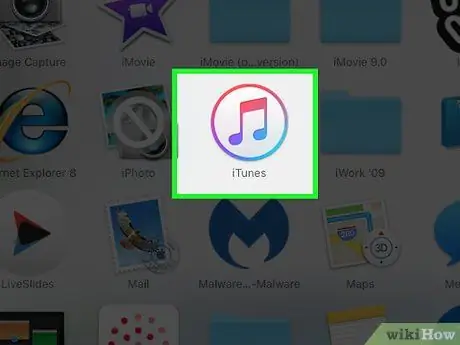
Алхам 2. iTunes -ийг нээнэ үү
Компьютерийн тохиргооноос хамааран програм автоматаар нээгдэж магадгүй юм.
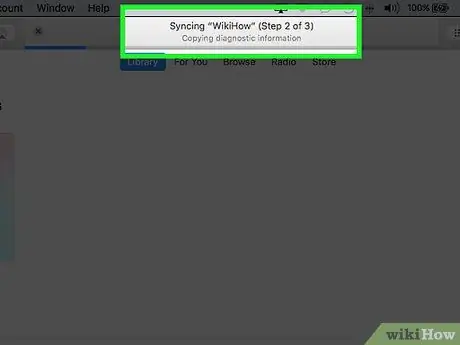
Алхам 3. iPhone -ийг iTunes -тэй синхрончлохыг хүлээнэ үү
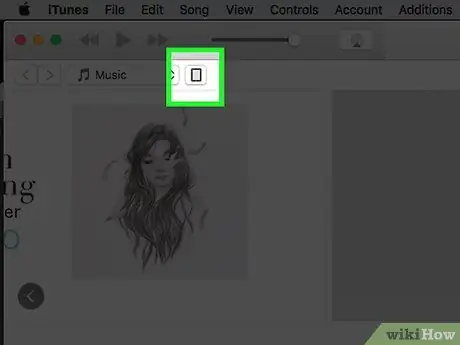
Алхам 4. Төхөөрөмжийн дүрс дээр дарна уу
Энэ дүрс нь iPhone шиг харагдаж байгаа бөгөөд "Бүртгэл" табын доор байна.
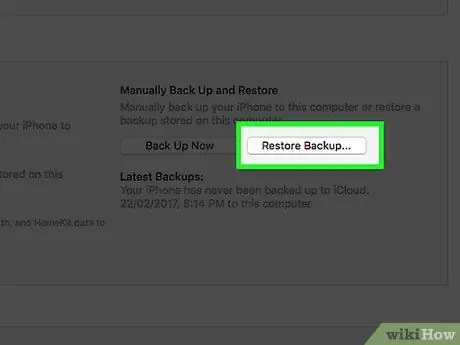
Алхам 5. Нөөцлөлтийг сэргээх дээр дарна уу
Энэ нь iTunes хуудасны дунд байрлах "Нөөцлөх" хайрцагт байна.
Үргэлжлүүлэхээсээ өмнө утсан дээрх "Миний iPhone -ийг ол" функцийг идэвхгүй болгох шаардлагатай байж магадгүй юм
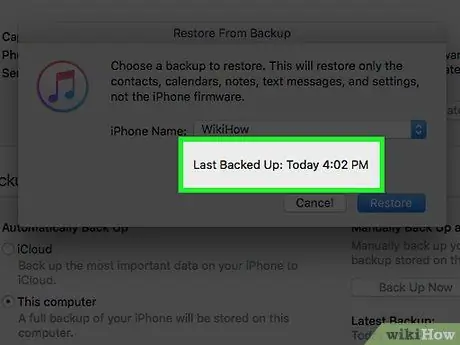
Алхам 6. Сэргээх цэгийг сонгоно уу
Та энэ сонголтыг "Энэ нөөцөөс сэргээх" хэсэгт харж болно. Сэргээх цэгийг сонгохын тулд өөрийн iPhone нэртэй баарыг дарна уу.
Хамгийн сүүлийн нөөц файлын цэгүүд эсвэл оруулгуудыг бүү сонго (жишээ нь төхөөрөмж дээр үүсгэх ёстой файлууд) iMessages устгагдсан мессеж агуулаагүй болно
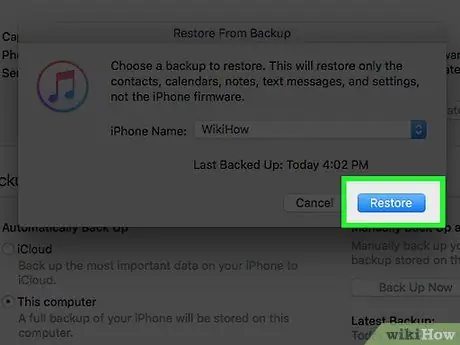
Алхам 7. Restore дээр дарна уу
iTunes нь нөөц файлыг утсандаа сэргээх болно. Нөөцлөх файлыг сэргээх цэстэй цонхны доод хэсэгт үлдсэн хугацааг ("Үлдсэн хугацаа") харж болно.
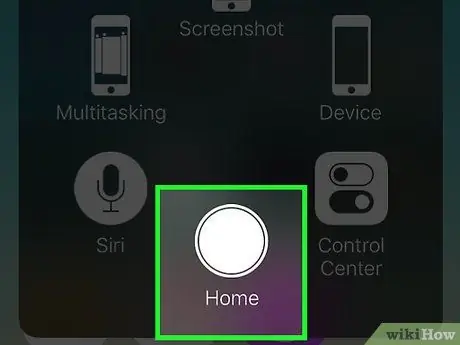
Алхам 8. "Гэр" товчийг дарна уу
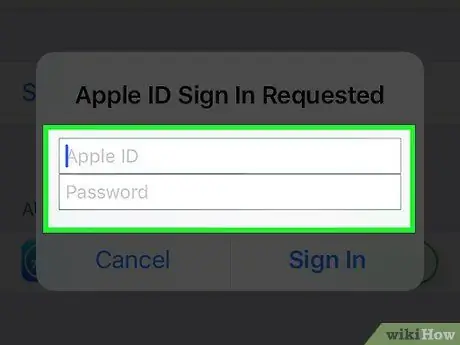
Алхам 9. Apple ID нууц үгээ оруулна уу
Алхам 1. Тохиргооны цэс эсвэл "Тохиргоо" -г нээнэ үү
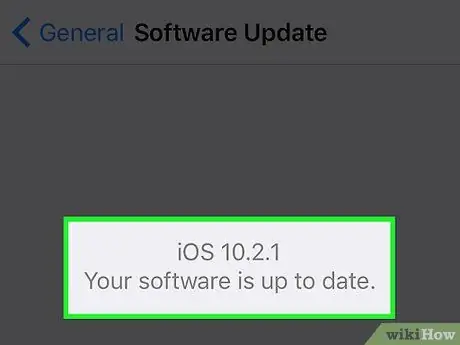
Алхам 2. Үйлдлийн систем шинэчлэгдсэн эсэхийг шалгаарай
Хэрэв таны төхөөрөмж iOS -ийн хамгийн сүүлийн хувилбарыг ажиллуулаагүй бол iCloud -аас нөөцлөлтийг сэргээх боломжгүй. Шинэчлэлтүүдийг шалгахын тулд:
- Ерөнхийд хүрнэ үү.
- Програм хангамжийн шинэчлэлтийг сонгоно уу.
- Шинэчлэлт байгаа бол Татаж авах ба суулгах дээр дарна уу.
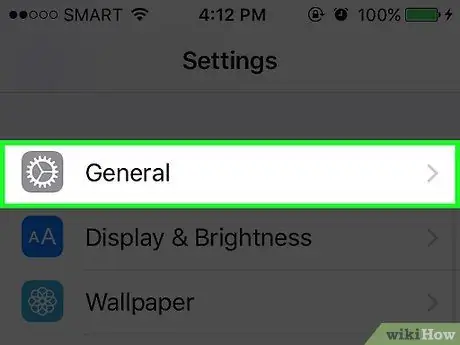
Алхам 3. "Ерөнхий" таб руу буцна уу
Хэрэв шинэчлэлт хийх шаардлагатай бол та тохиргооны цэс эсвэл "Тохиргоо" руу дахин нэвтрэх шаардлагатай болно.
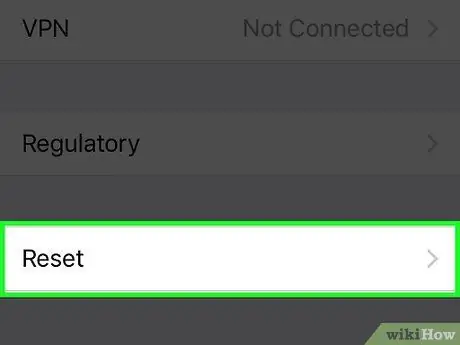
Алхам 4. Дахин тохируулах дээр дарна уу
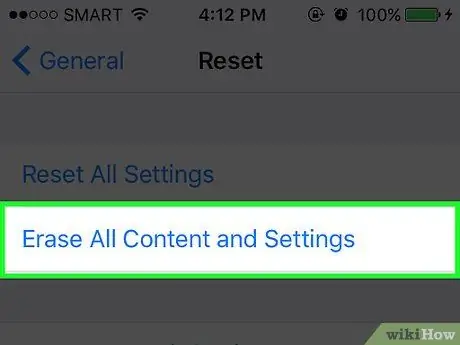
Алхам 5. Бүх агуулга, тохиргоог арилгахыг сонгоно уу
Хэрэв таны iPhone нууц кодтой бол үргэлжлүүлэхээсээ өмнө оруулна уу.
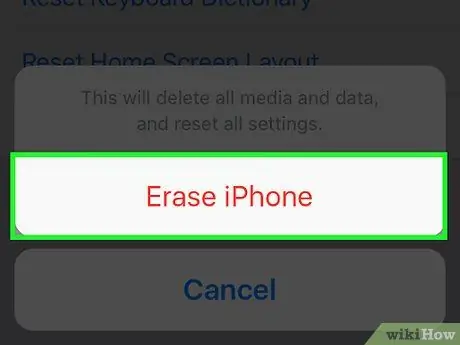
Алхам 6. iPhone -ийг устгах дээр дарна уу
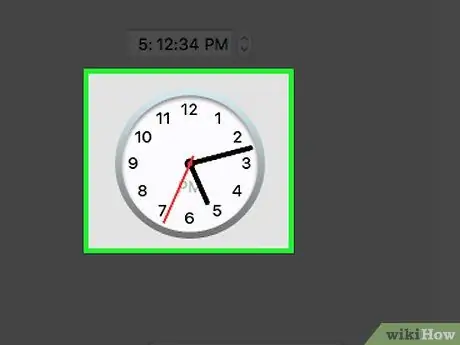
Алхам 7. iPhone -ийг дахин тохируулж дуустал хүлээнэ үү
Энэ процесс хэдэн минут болно. Үүнийг хийсний дараа та төхөөрөмж дээрх нөөц өгөгдлийг сэргээх боломжтой.
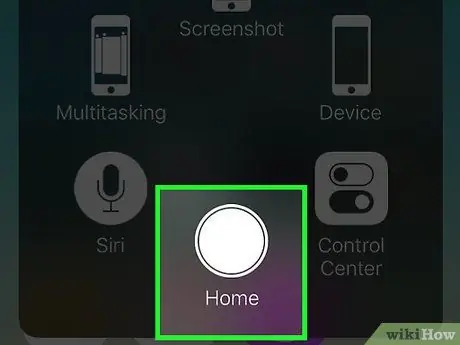
Алхам 8. "Гэр" товчийг дарна уу
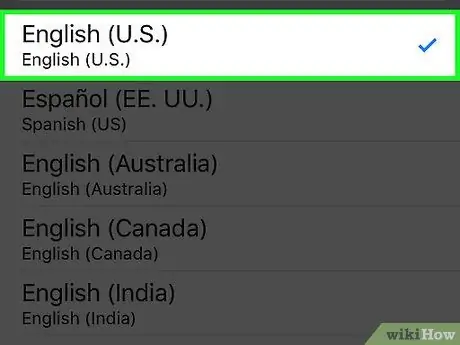
Алхам 9. Утасны тохиргоог тохируулна уу
Эдгээр тохиргоонд дараахь зүйлс орно.
- Давуу эрхтэй интерфэйсийн хэл.
- Орон сууцны талбай.
- Таны ашиглахыг хүсч буй WiFi сүлжээ.
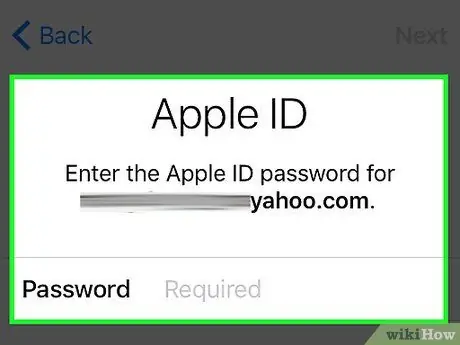
Алхам 10. Apple ID болон нууц үгээ оруулна уу
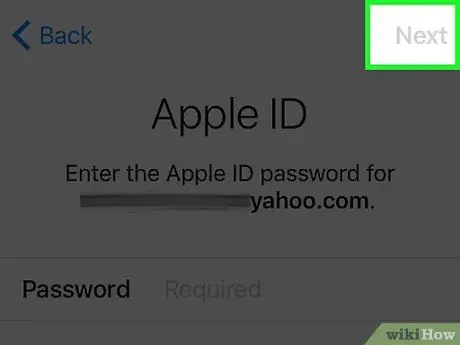
Алхам 11. Дараах дээр дарна уу
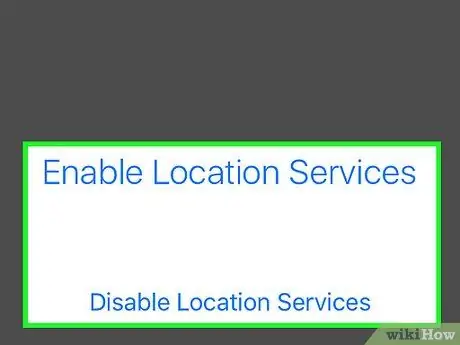
Алхам 12. Байршлын үйлчилгээг идэвхжүүлэх эсвэл идэвхгүй болгох
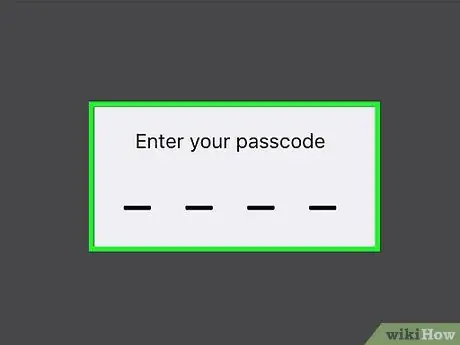
Алхам 13. Нууц үгээ оруулна уу
Хэрэв та хүсвэл энэ алхамыг алгасаж болно.
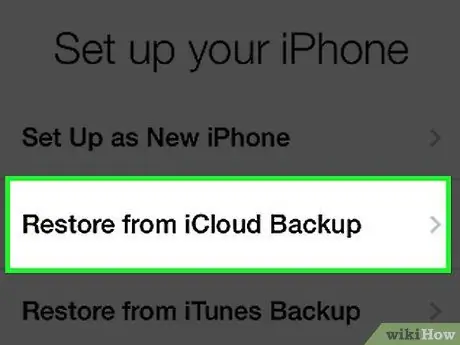
Алхам 14. iCloud нөөцлөлтөөс сэргээх товчийг дарна уу
Энэ сонголт нь "Апп ба өгөгдөл" хуудсан дээр байна.
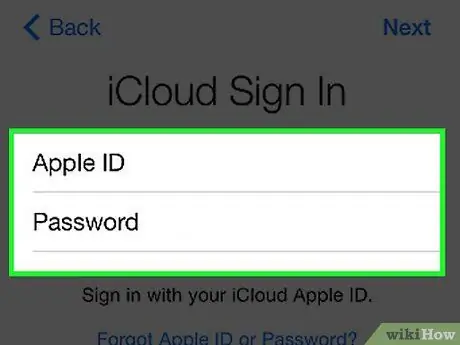
Алхам 15. Apple ID болон нууц үгээ дахин оруулна уу
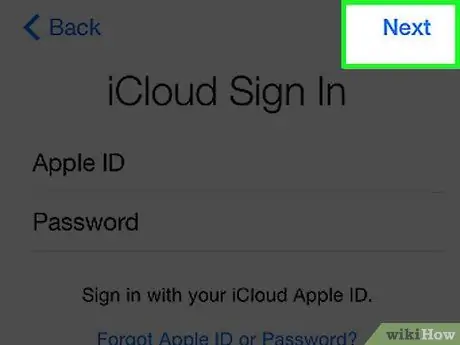
Алхам 16. Зөвшөөрч байна
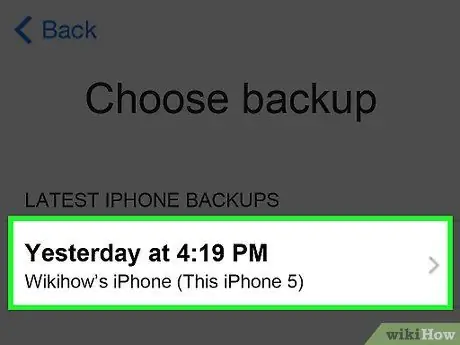
Алхам 17. Хүссэн нөөц файлын огноонд хүрнэ үү
Та дахин хандахыг хүссэн iMessages зурвас хэвээр байгаа оруулгыг сонгосон эсэхээ шалгаарай.

Алхам 18. Өгөгдөл сэргээх процесс дуусахыг хүлээнэ үү
Энэ процесс хэдэн минут үргэлжилж болно.
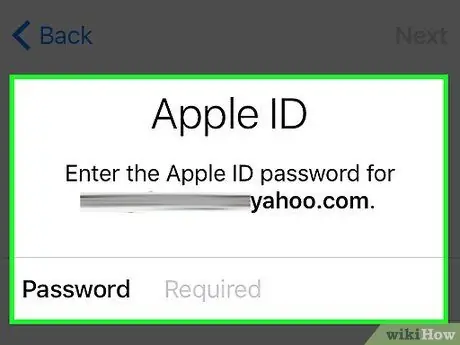
Алхам 19. Apple ID болон нууц үгээ оруулна уу
Алдагдсан iMessages мессежийг оруулаад утасны тохиргоо, өгөгдлийг төхөөрөмж рүү буцааж өгөх болно!
Зөвлөмж
- Дижитал мэдрэгчтэй мессежүүдийн хугацаа дуусаагүй байсан ч та зурвасыг үзэхийн тулд дахин хүрэх шаардлагатай болно.
- Хуучин нөөц файлуудыг сэргээхдээ тэдгээрийг төхөөрөмжийн тохиргооны цэс эсвэл "Тохиргоо" хэсэгт алдах боломжтой.






